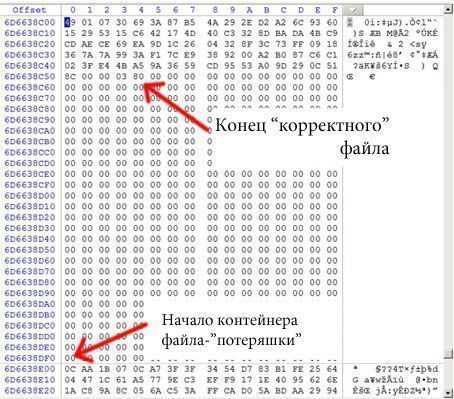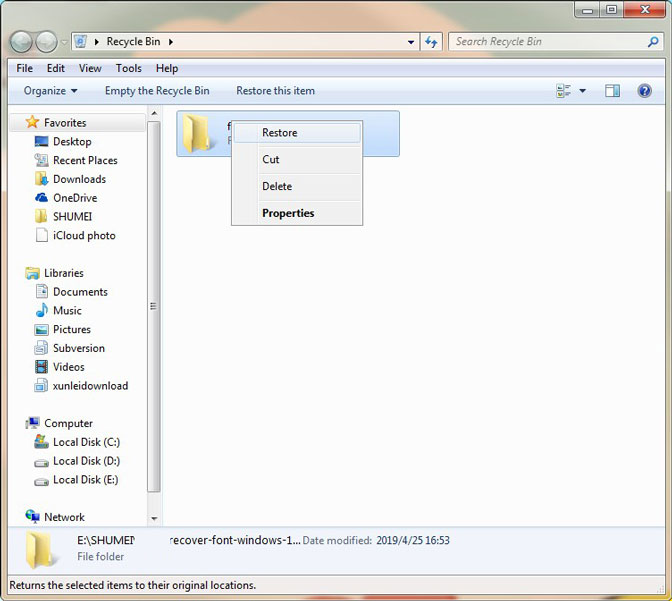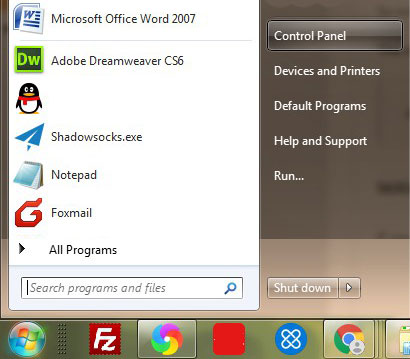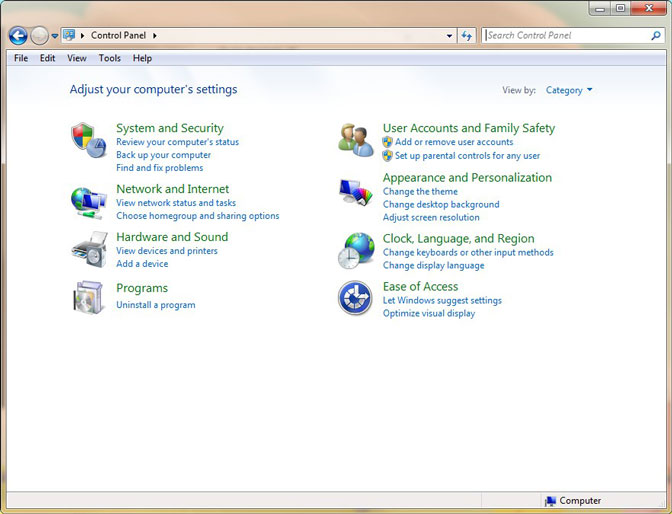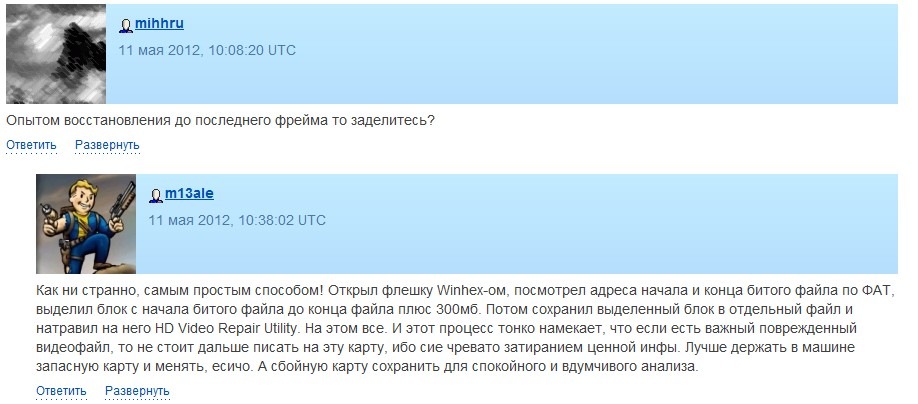Как восстановить видео с видеорегистратора
История восстановления видео файла с автомобильного видеорегистратора
Из города Липецка к нам в центральный сервис в Москве позвонил заказчик, и рассказал историю — летом автомобиль его родственника пострадал в автомобильной аварии, к сожалению с летальным для владельца регистратора исходом. И такой печальный итог, кстати, по одной причине — водитель был не пристёгнут ремнями безопасности! Виновник аварии свою вину не отрицал, да и следствие установило, кто выехал на встречную полосу. Но вот по какой причине водитель машины вылетел на встречку — оставалось неясным. Сам виновник то ли не помнит, то ли не хочет говорить. Заказчик хотел восстановить запись, чтобы узнать эту причину, ну и просто посмотреть на последние моменты жизни родственника
В общем требуется восстановить видео файл с авторегистратора на котором записана сама авария. Проблема в том, что на флешке есть все прочие, ранее сохраненные видеозаписи, а нужной — нет. В момент аварии произошел, по мнению заказчика, какой то сбой. Ну и собственно задача: восстановить нужный фрагмент. Пытались это сделать в Липецке, но безуспешно. Нашли наш сайт, прислали через наш FTP сервер считанный самостоятельно дамп, и мы начали разбираться.
Корень проблемы заключается в том, что автомобильный регистратор работает по принципу предварительного кэширования видепотока в ОЗУ, промежуточного кеширования на флешку и окончательной записи с формированием заголовка файла, имени и т.п. на флешку же, по достижении заполнения файла-контейнера заданного объема.
В момент автомобильной аварии недостаточно крутой и навороченный регистратор (а у клиента был именно такой, — Каркам) аварийно завершает работу, и буфера из ОЗУ теряются безвозвратно (это несколько секунд), а буфер в недоформированном контейнере так и остается невидимым с точки зрения файловой системы. Клиент попытался самостоятельно восстановить нужный файл с автомобильного регистратора с помощью программ для восстановления файлов вообще и видео в частности, но ни одна программа не смогла вытащить нужного, даже в режиме так называемого «чернового» (RAW) восстановления.
Программы не справились потому, что как я писал выше — предварительный контейнер содержит видеопоток, который по сути для всех программ, заточенных под восстановление файлов — белый шум. Заголовок видео сформирован не был.
Первым делом было выяснено, какого числа произошло ДТП. регистратор заполняет флешку циклически, дописав «до конца» запись возобновляется сначала — по кругу. Положительный момент в том, что поток идёт линейно, без фрагментации, отрицательный момент в том, что невозможно предсказать в какой именно области логического пространства носителя будет искомый фрагмент. Выяснив дату, я нашел последнее видео, за несколько минут до аварии. Заголовок у него, как и у всех видеофайлов на флешке был стандартный:
Offset 0 1 2 3 4 5 6 7 8 9 A B C D E F
6E31A8000 00 00 00 18 66 74 79 70 71 74 20 20 00 00 00 00 ftypqt
6E31A8010 71 74 20 20 00 00 00 00 00 02 7F E4 6D 6F 6F 76 qt ämoov
но на этом этапе главное — отыскать конец файла, и посмотреть что дальше.
Ручное восстановление видео с автомобильного регистратора
Как видно на иллюстрации, начало нужного файла — типичный «белый шум» и ни одна автоматическая программа для восстановления файлов не в состоянии помочь в этой ситуации, о чём упоминалось ранее. Только HEX редактор, только ручная работа, только хардкор!
Отыскав начало видеопотока, следующего за окончанием последнего (по времени) записанного файла, был запущен поиск по сигнатуре нового файла, с тем, чтобы выяснить окончание восстанавливаемого видео.
Разумеется, поскольку мы помним, что работа программы видеозаписи завершалась аварийно, то выделенный в результате поиска видеопоток будет содержать часть нужного видео, до какого то момента, а с него — видео которое должно было быть перезаписано. Отрезать ненужное придется уже с помощью видеоредактора.
Для того, чтобы найденный фрагмент мог воспроизвестись на ПК с помощью любого видеопроигрывателя, нужно добавить корректный заголовок, переиндексировать контейнеры и сформировать итоговый *.mov или *.avi файл. Это делается с помощью специальной программы для ремонта видео. Нужно указать правильный, «эталонный» файл, выбрать поврежденный и после окончания восстановления получается «рабочее» видео.
С разрешения заказчика помещаю востановленный видеофрагмент:
Едешь вот так вот, едешь. Никого не трогаешь. И тут тебе прилетает.
Восстановление данных с видеорегистратора
Уже много лет к нам в лабораторию DATALABS приносят на восстановление данных диски и флешки из систем видеонаблюдения. Это и стационарные видеорегистраторы и автомобильные регистраторы. В большинстве своём однодисковые, но бывают и много дисковые, а автомобильные как правило с microSD.
Под катом обзор как происходит процесс восстановления.
Проблемы потери данных бывают разные:
1. Инициализация Windows.
Данные на диске были. Либо не знали о софте на сайте производителя, либо на сайте вообще нет такого софта, но захотели слить на компьютер нужное событие. Чаще всего различного рода преступления.
Так как в огромном большинстве видеорегистраторов, в нулевом секторе не стандартный виндовый загрузчик, то есть нет мэйджик сигнатуры «55AA», винда предлагает инициализировать диск, с чем народ успешно соглашается и тем самым убивает нулевой сектор с инфой регистратора. И не всегда только нулевой…
Классика Windows XP — это нулевой сектор, а вот другие винды любят GPT, то есть EFI, а оно трёт и начало и конец диска. Беда в этом, что у некоторых видеорегистраторов служебная информация хранится не в начале, а в последних секторах диска.
Восстановление данных в таких случаях сводится к установке в видеорегистатор пустого диска, форматирования через меню и последующий анализ начальных и последних секторов. Иногда можно тупо подменить сектор, но в большинстве случаев нужно его править, так как там может быть информация о размере диска, начале и конце видео-потока и что-нибудь ещё что взбредёт братьям китайцам в голову. Если подмена произошла удачно, то можно открыть диск софтом с сайта производителя, либо на самом регистраторе.
Пример нулевого сектора Avtech AVC-776
2. Носороги полазили по меню.
Данные на диске были. Но не квалифицированные люди нечаянно или преднамеренно нажимают очистку диска в меню самого регистратора. Это пожалуй, наиболее страшные случаи, с точки зрения сложности восстановления данных. Так как трутся основные служебные данные, календари, атрибуты заполненности и прочие прелести.
Тут придётся серьёзно реинжинирить устройство хранения данных на диске. Наивный народ натравливает обычные программы для восстановления, но естественно получает банан. У 95% видеорегистраторов не используются типичные файловые структуры, не смотря что у всех написанно что ос Linux, не факт что используется ext2/3/xfs. Так что искать файлы бессмысленно.
Восстанавливать можно двумя способами, разобраться как описывается поток, либо резать сам поток. Второе в большинстве случаев проще, найти где описание номера камеры и раскидать поток по камерам, потом отконвертировать полученные файлики в удобоваримый формат тем же виртуалдабом или аналогичным софтом. В обоих случаях придётся писать софт.
Подводные камни могут быть такие: не всегда можно программно эмулировать работу процессора регистратора, то есть программа кодирования не сможет его конвертнуть, тут можно попробовать скормить эти файлики софту от производителя вирега (если таковой имеется). Этот софт может и не проглотит поток в тупую, нужно будет скачивать с самого регистратора бэкап файлы и смотреть их структуру. При бэкапе регистратор может формировать шапку над потоком нужно будет разбираться с этой шапкой, что бы формировать свою. Самое страшное когда эти файлы сразу конвертятся допустим в avi, и поток там уже не такой как на диске, для анализа не подойдёт.
Хоть что-то приятное в современных регистраторах есть, большинство пишут в кодаке H.264 и софт кодирования спокойно проглотит поток, или вообще халява когда можно дать файлу с потоком расширение mpeg и скормить Vlc… Но опять же не забываем про камеры, может быть один кадр с одной камеры, за ним один кадр с другой и т.д., а может быть по 25 кадров, а может вообще кусками по времени.
Если с потоком ничего не получилось, нужно заставить регистратор показывать данные. С точки зрения реинжиниринга это самое сложное. Разобраться где и как описываются данные, написать софт который это заново сгенерит, вдуть обратно в регистратор, иногда не это уходят недели, а клиентам как обычно нужно срочно… ведь скоро суд))) (чуть не написал судный день))
Слава богу если софт под такой регистратор уже написан, рисёрчить ничего не надо, но разнообразие регистраторов велико и у нас что ни кейс, то праздник.
3. Прошёл цикл.
Часто обращаются когда видео потребовалось сейчас, а событие было давно. Диски на регистраторах не резиновые и в зависимости от качества картинки и количества камер, пишут определённый интервал времени, а потом начинают перетирать старые данные, ну по кругу вообщем.
В большинстве случаев тут ловить нечего, так как всё перетёрто. Но были редкие случаи, когда цикл только начался и можно поискать «в хвосте» какие-нибудь ошмётки.
4. Сломался сам регистратор.
Ну тут восстанавливать ничего не надо, данные то на диске остались. Однако бывает засада, что на сайте производителя нет ПО способного отображать видео с диска, тогда либо искать точно такой же видеорегистратор, либо всё-таки восстанавливать данные, вышеописанными способами.
5. Автомобильные.
Тут две беды: удаление и недозапись.
С удалёнными может справиться любой софт из интернета, так как есть файловая структура и файлы как таковые, главное не писать после удаления.
А вот с недозаписью сложнее, тут софт уже не поможет. Ручками, батенька, ручками. Автомобильные хранят файлы MOV, AVI и т.д. то есть это уже контейнеры с оформленным потоком. Со своей «шапкой», «атомами» и т.п., в нете есть статьи о их структуре.
Регистратор создаёт, пустую или с минимальными данными, шапку-хидер, потом пишет непосредственно поток видео и только в конце записи формирует валидный хидер, таким образом получается нормальный файл.
В момент аварии, либо вылетает флешка из видеорегистратора, либо вылетает аккумулятор, либо божье провидение (скорее сатаны)не даёт сформироваться валидному хидеру и файл получается не рабочим.
Для восстановления такого файла требуется серьёзная медитация и знание формата.
Бывает и халява, если формат видеорегистратора MJPEG. Когда поток представляет из себя кучу JPG картинок. Тупо рекаверишь все джипеги, и пресловутым мувмейкером делаешь видео. Хотя некоторым клиентам и раскадровка нравится, так как авария это секундное дело и по-кадрово как в матрице).
Ну вот и всё вроде, на остальное отвечу в комментах.
Если вы случайно удалили видеозаписи с жесткого диска камеры наблюдения или с карты памяти видеорегистратора. Бесплатно скачайте лучшее программное обеспечение для восстановления данных с жесткого диска или карты памяти своего устройства видеонаблюдения и верните все свои записи или фотографии всего за несколько минут.
Если вы потеряли важные видеозаписи с жесткого диска камеры видеонаблюдения, не стоит волноваться. В нашей статье вы найдёте 2 эффективных метода восстановления данных с вашего устройства:
Как восстановить удаленные видео с жесткого диска или SD-карты камеры наблюдения
Сталкивались ли вы когда-нибудь со случайным удалением записей ваших камер видеонаблюдения или же видео с вашего видеорегистратора? Знали ли вы в тот момент, что именно следует делать для восстановления ваших данных?
Способ 1. Восстановление видео с камер наблюдения из резервных копий
Если вы случайно стерли важные записи с камер видеонаблюдения, вы можете напрямую попытаться найти и восстановить потерянные видео из резервных копий:
1. Найдите и откройте папку резервного копирования видео;
2. Найдите точное видео, которое вы удалили или потеряли с жесткого диска вашего устройства;
3. Скопируйте и сохраните найденное видео на диске/ SD-карте.
Способ 2. Восстановление данных с камер видеонаблюдения с помощью программного обеспечения
Если у вас нет резервной копии потерянных видео или изображений с устройств видеонаблюдения, есть и другой способ восстановления. Воспользуйтесь программой восстановления данных с жесткого диска или карты памяти устройства видеонаблюдения.
Как известно, видеозаписи с камер наблюдения или видеорегистратора сохраняются на жестком диске или карте памяти устройства. При удалении ваших записей у вас есть возможность восстановить данные с помощью эффективной программы восстановления данных:
№1. Скачать бесплатную программу восстановления данных с камер видеонаблюдения
Если ваши потерянные видео или изображения весят менее 2 Гб, то программа EaseUS восстановит ваши данные абсолютно бесплатно!
№2. Выполнить восстановление данных с камер видеонаблюдения
Шаг 1. Запустите программу восстановления данных с жесткого диска от EaseUS.
Запустите EaseUS Data Recovery Wizard и выберите тот диск, на котором вы потеряли или случайно удалили файлы.
Нажмите «Сканировать», чтобы начать поиск всех потерянных данных и файлов.
Шаг 2. Дождитесь завершения сканирования.
Программа от EaseUS просканирует указанный диск полностью и представит вам всю потерянную информацию (включая скрытые файлы).
Шаг 3. Просмотрите список найденных файлов и восстановите нужные из них.
После предварительного просмотра, выберите нужные вам файлы, которые были потеряны на диске, и нажмите кнопку «»Восстановить»», чтобы сохранить их в безопасном месте на вашем компьютере или другом внешнем запоминающем устройстве.»
Помимо помощи в восстановлении удаленных записей с камер видеонаблюдения, вы также можете применить программное обеспечение для восстановления EaseUS, с абсолютно любых устройств хранения данных, а также восстановить данные с вашей веб-камеры.
Загрузите полную версию программы EaseUS прямо сейчас и восстанавливайте неогран.
Жесткий диск или раздел внезапно перешли в файловую систему RAW и не могут предо.
[Решено] Восстановить потерянные или удаленные видео CCTV и DVR с легкостью
Многие из вас решили установить кабельное телевидение (сокращенно для замкнутого телевидения) Или DVR (сокращение от Digital Video Recorder) следить за домом, офисом и окружающей средой с целью обеспечения безопасности дома и офиса.
Вы когда-нибудь потеряли или случайно стерли видео, записанное с помощью камеры видеонаблюдения или DVR на жесткий диск или SD-карту? Видеозапись с камер видеонаблюдения или видеорегистратора является ключом к расследованию и сбору доказательств в случае кражи и взлома. Но если эти важные видео будут потеряны или удалены неправильно, мы можем восстановить CCTV / DVR?
Когда важные видео CCTV или DVR случайно удалены или стерты, вы можете восстановить видео из резервной копии на windows, Все, что вам нужно сделать, это открыть папку с резервной копией видео, найти удаленное / стертое видео, а затем скопировать и сохранить восстановленное видео обратно на диск камеры / карту памяти SD.
Но что, если у вас нет резервной копии? Не волнуйтесь, мы можем восстановить удаленные видео CCTV или DVR с FoneLab Data RetrieverКроме того, мы можем восстановить удаленные видео CCTV или DVR из резервной копии системы или корзины.
1. Восстановить утерянные или удаленные видео с камер видеонаблюдения и видеорегистрации из корзины
Как мы все знаем, когда мы удаляем файл, файл передается только в корзину, но не удаляется, если вы не очистили корзину. Поэтому, когда мы хотим восстановить удаленные видео CCTV или DVR, мы можем восстановить наши файлы в Корзина.
Откройте Корзинанайдите файлы, которые вы хотите восстановить, щелкните правой кнопкой мыши это, нажмите Восстановить, И тогда вы можете получить удаленные файлы обратно.
2. Используйте FoneLab Data Retriever для восстановления потерянного или удаленного видео с CCTV и DVR.
Не у всех есть привычка регулярно делать резервные копии. Если вы один из них и у вас нет резервной копии удаленных видео с камер видеонаблюдения или видеорегистратора, я боюсь, что нет другого выхода, кроме как использовать сторонний инструмент для восстановления видео.
FoneLab Data Retriever является одним из лучших программ для восстановления видео. Он предназначен для восстановления практически всех удаленных или потерянных видео в различных форматах, в том числе MP4, AVI, MPG, WMVи MOV, сканируя жесткий диск без изменения исходных данных.
Шаг 1 Во-первых, вы должны скачать, устанавливать и запуск это программное обеспечение для восстановления данных на вашем ПК или Mac. Затем вставьте карту памяти CCTV или DVR в компьютер с помощью устройства чтения карт.
Шаг 2 На главном интерфейсе выберите Видео в разделе типов файлов и выберите карту памяти в разделе «Съемные диски». Затем нажмите Scan кнопку, чтобы начать быстрое сканирование на карте памяти.
Шаг 3 После окончания Scan В процессе все видео в любых форматах будут отображаться в окне. Посмотрите эти видео и найдите то, что вам нужно. Вы также можете использовать Фильтр функция, чтобы быстро найти ваше видео.
Шаг 4 Отметьте пункты, которые вы хотите восстановить, а затем нажмите Recover кнопка. Выбранные элементы будут сохранены на вашем компьютере.
Наконечник: Если вы не нашли пропавшие видео, вы можете выбрать Глубокий анализ сканировать снова. Завершение процесса сканирования займет больше времени, но даст больше результатов.
3. Восстановление потерянных или удаленных видео с камер видеонаблюдения и видеорегистрации из резервной копии системы
Если ваша система регулярно настраивает автоматическое резервное копирование, то мы можем восстановить удаленные видео CCTV или DVR из резервной копии системы.
Шаг 1 Нажмите Start и нажмите кнопку Панель управления.
Шаг 2 Выберите Резервное копирование и восстановление, Если вы установите Просмотр по категориям, наведите на Система и безопасность, тогда вы увидите Резервное копирование и восстановление опцию.
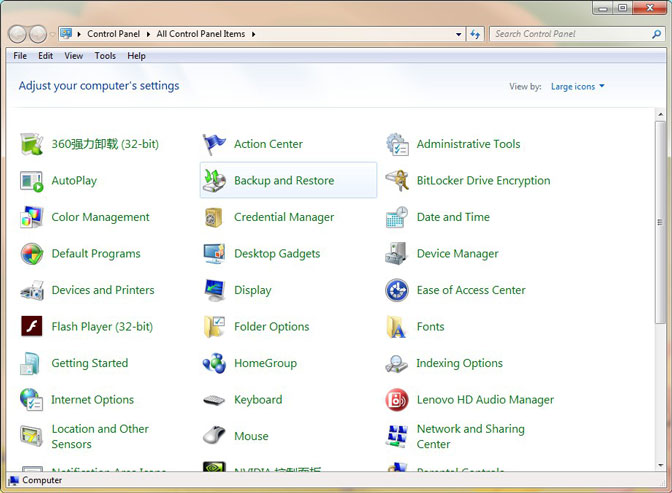
Советы: чтобы избежать потери видеонаблюдения
1. Применить несколько вариантов хранения
Целесообразно выполнять резервное копирование видеоизображений CCTV и DVR на различные устройства хранения, кроме вашего компьютера. Таким образом, мы можем восстановить видео с камер видеонаблюдения и видеорегистратора, которые нам нужны, с других устройств, когда что-то не так с компьютером.
2. Регулярно делайте резервные видеоматериалы и другие файлы
Если вы регулярно создаете резервные копии видео CCTV и DVR, в случае удаления или потери видео вы не будете так нервничать и застать врасплох, мы можем раз в месяц или раз в квартал копировать DVR или CCTV внутри загрузка видео сохранена на компьютер или другие средства хранения.
3. Будьте в курсе времени записи ваших камер / систем безопасности
Многие карты памяти CCTV или DVR имеют заглушки для хранения данных. Когда пространство на карте памяти исчерпано, система видеонаблюдения и видеорегистратор автоматически прикрывают новое видео к исходному видео, что приведет к потере видеоданных. Поэтому нам нужно сделать резервную копию видео до того, как пространство на карте памяти не будет исчерпано. Мы можем оценить общие дни записи CCTV и DVR по разрешению, скорости передачи данных и т. Д., Чтобы выполнить резервное копирование видео во времени.
Заключение
Больше чем это, FoneLab Data Retriever могу помочь тебе восстановить удаленное видео с компьютера, жесткий диск, флэш-накопительи т.д. В дополнение к видео, он может восстановить удаленные изображения с карты памяти, электронная почта, Документация, Audiosи больше данных.
Если у вас есть предложения по восстановлению удаленных видео с камер видеонаблюдения и видеорегистраторов, поделитесь ими с нами.
Восстановление видео с регистратора
Есть такая недокументированная функция у электронной техники — запарывать информацию. Вот и мой (да и не только мой) регистратор, изредка сохраняет файлы в полном размере, но в нечитаемом виде. Т.е. объём файла правильный, название и расширение соответствуют, никаких аварийных ситуаций типа ударов или вылетания аккума не было, но при попытке посмотреть кино — ЕГГОР error.
Ещё реже — записывается файл, открывается и воспроизводится, но вместо картинки чёрное поле. Однако 800 Мб для 15-минутного «чёрного квадрата» многовато. Значит видео в файле есть, но скрыто.
Что советует нам гугель?
1. Смириться — не катит в случае ОЧЕНЬ нужного файла (ДТП и прочее).
2. Отнести флешку спецам. Куда? Где гарантия? Дорого.
3. Скормить конвертору и на выходе получить нормальный файл. У меня это дело не прокатило — FormatFactory повис.
4. Восстановить видео.
Четвёртый пункт рассмотрим подробнее.
Если у вас произошёл сбой питания, вылет аккума при ДТП, зависание рега без финализации файла, то возможно вам понадобится метод описанный тут: spb-auto.livejournal.com/21661530.html (не факт, что получится с первого раза, но как видим всё реально):
Личный опыт
Как я писал ранее, у меня задача легче — просто открыть файл, поэтому:
1. Скачал HD Video Repair Utility без вирусов, без регистрации, бесплатно, быстро
2. Распаковывал на HDD (Рабочий стол, например)
3. Запустил guiscriрt.eхе
4. Кнопкой Choose movie выбрал «капризный» файл прямо с карты памяти
5. Кнопкой Choose reference movie выбрал предыдущий файл (эталонный как бы)
6. Программа сама выбрала место сохранения — карта памяти. Пробовал восстанавливать на Рабочий стол, но прога повисла, поэтому озаботьтесь наличием на карте свободного места равного объёму восстанавливаемого файла.
7. Нажал Scan. Прога может сделать вид что повисла (не отвечает), но при этом файл восстанавливаемого видео будет потихоньку «набирать вес».
8. Через некоторое время в чистом поле программы появится название восстановленного файла, а на карте памяти в месте хранения битого файла появится папка repaired с 3 файлами: восстановленным видео_1, текстовым отчётом и неоткрываемым видео файлом микроразмера.
Вот и всё. Забираем из папки файл видео_1. Пользуемся.